wps文档每次换行时都会自动添加数字的解决教程
时间:2023-08-03 08:38:51作者:极光下载站人气:640
wps软件是大部分用户经常在使用的一款办公软件,为用户带来了许多的帮助,在这款办公软件中用户可以用来编辑文档、表格或是演示文稿等不同类型的文件,很好的满足了用户的编辑需求,也实现了一款软件完成多种文件编辑工作的想法,因此用户很喜欢使用wps软件,当用户在编辑文档文件时,发现每次换行时都会自动在段落前添加数字,这让用户很是苦恼,想要将其取消,却不知道怎么来操作实现,其实这个问题用户直接打开选项窗口,接着在编辑选项卡中取消勾选键入时自动应用自动编号列表选项即可解决,那么接下来就让小编来向大家分享一下wps文档每次换行时自动添加数字的解决方法吧。
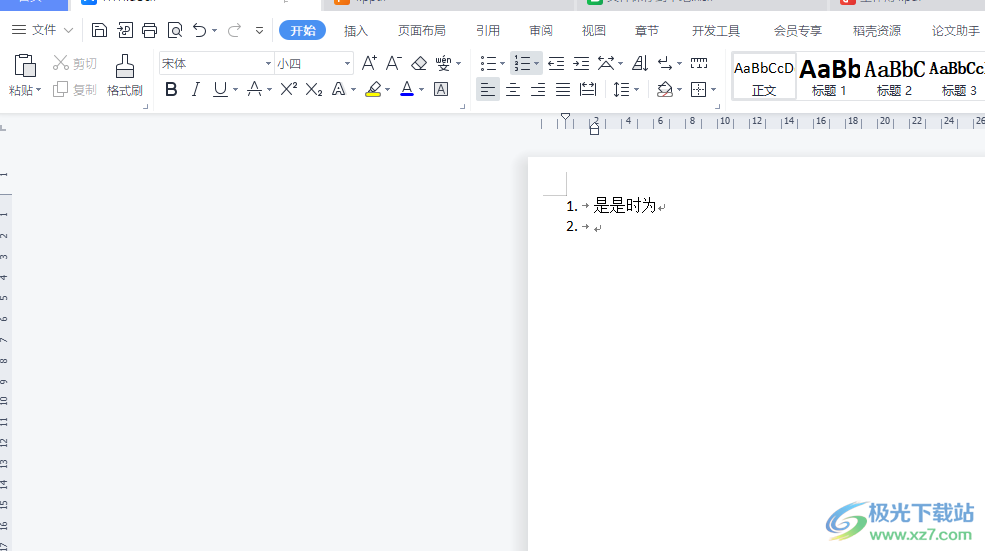
方法步骤
1.用户在电脑桌面上打开wps软件,并来到文档的编辑页面上来进行设置,可以看到一换行就会自动显示数字

2.用户需要点击菜单栏中文件选项的三横图标,将会弹出下拉选项卡,用户选择其中的选项功能
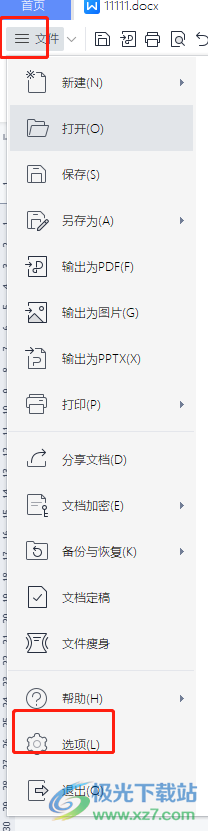
3.在打开的选项窗口中,用户在左侧的选项卡中点击编辑选项卡
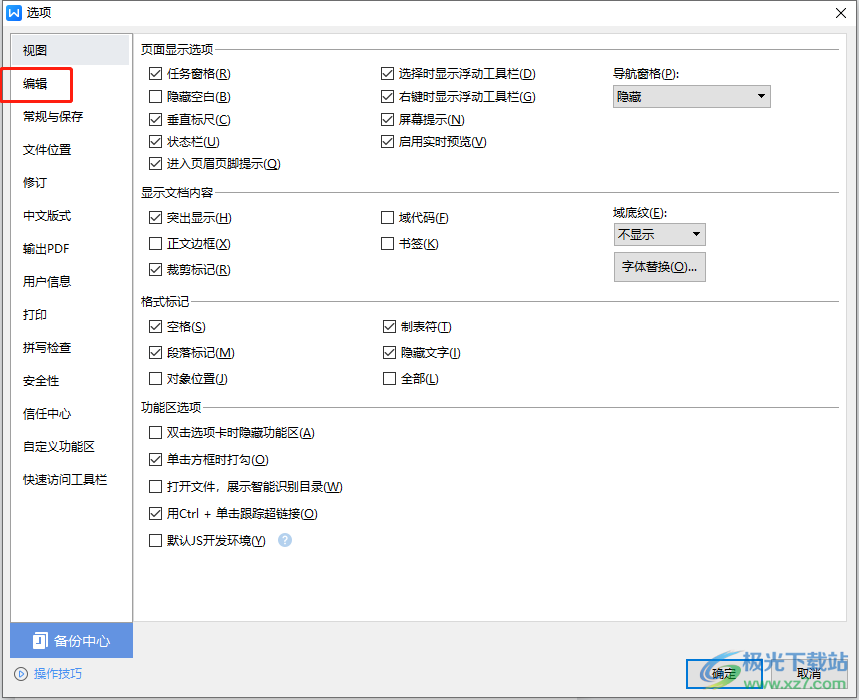
4.接着右侧页面会显示出相关的功能选项,用户在自动编号板块中取消勾选键入时自动应用自动编号列表选项
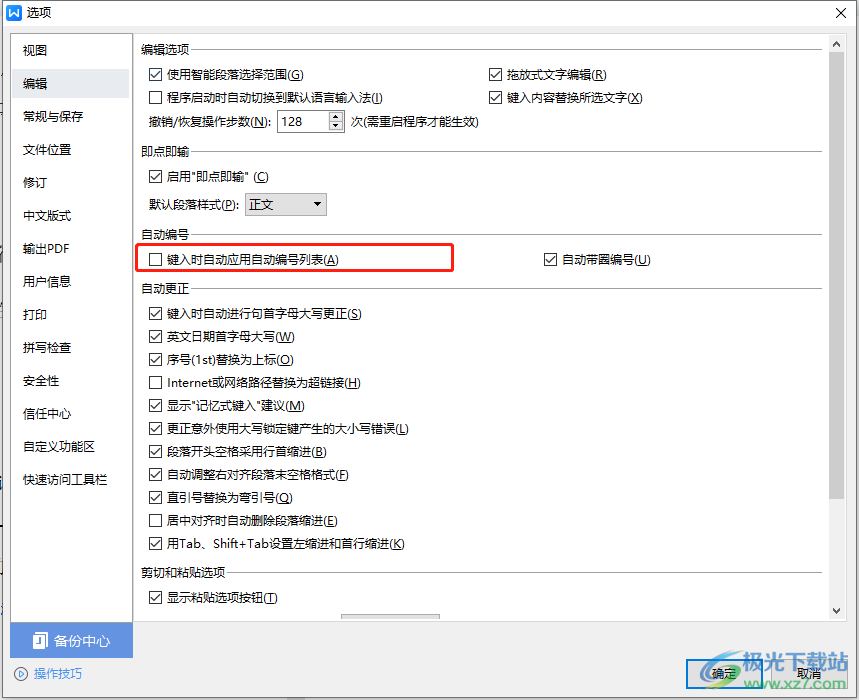
5.完成上述操作后,用户直接按下窗口右下角处的确定按钮就可以了
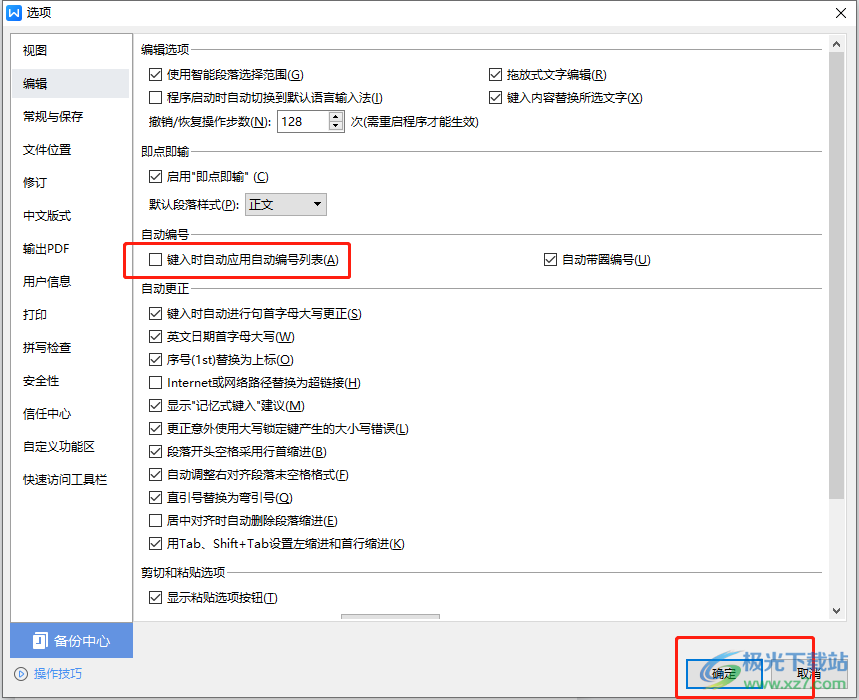
6.如图所示,回到编辑页面上,用户再次换行就不会出现自动添加数字序号的情况了
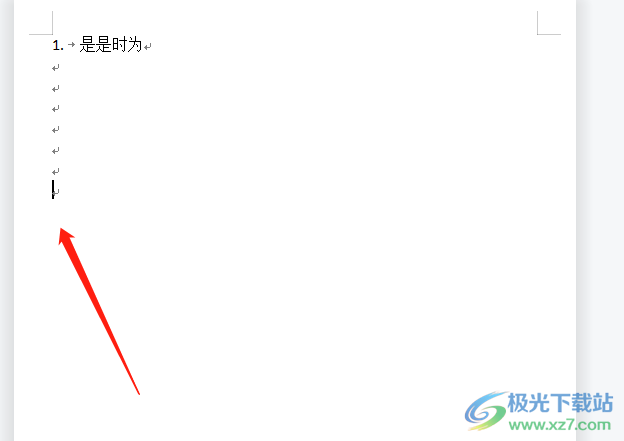
以上就是小编对用户提出问题整理出来的方法步骤,用户从中知道了大致的操作过程为点击文件——选项——编辑——取消勾选键入时自动应用自动编号列表——确定这几步,方法是很简单的,因此感兴趣的用户可以跟着小编的教程操作起来。

大小:240.07 MB版本:v12.1.0.18608环境:WinAll
- 进入下载
相关推荐
相关下载
热门阅览
- 1百度网盘分享密码暴力破解方法,怎么破解百度网盘加密链接
- 2keyshot6破解安装步骤-keyshot6破解安装教程
- 3apktool手机版使用教程-apktool使用方法
- 4mac版steam怎么设置中文 steam mac版设置中文教程
- 5抖音推荐怎么设置页面?抖音推荐界面重新设置教程
- 6电脑怎么开启VT 如何开启VT的详细教程!
- 7掌上英雄联盟怎么注销账号?掌上英雄联盟怎么退出登录
- 8rar文件怎么打开?如何打开rar格式文件
- 9掌上wegame怎么查别人战绩?掌上wegame怎么看别人英雄联盟战绩
- 10qq邮箱格式怎么写?qq邮箱格式是什么样的以及注册英文邮箱的方法
- 11怎么安装会声会影x7?会声会影x7安装教程
- 12Word文档中轻松实现两行对齐?word文档两行文字怎么对齐?
网友评论